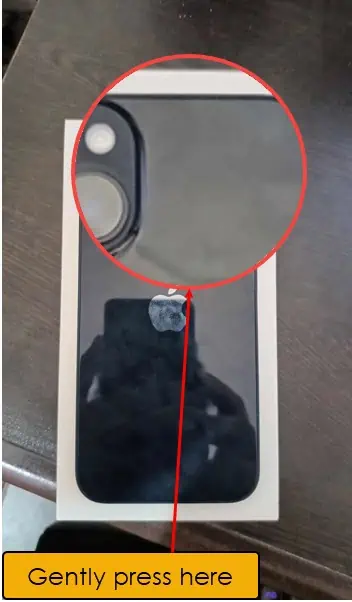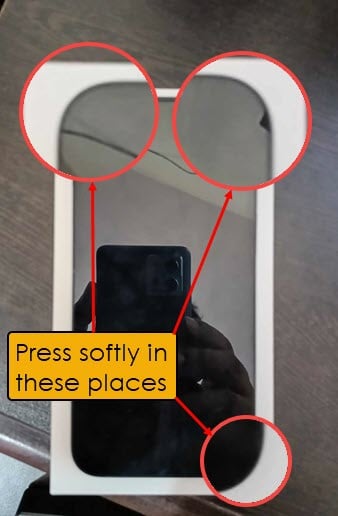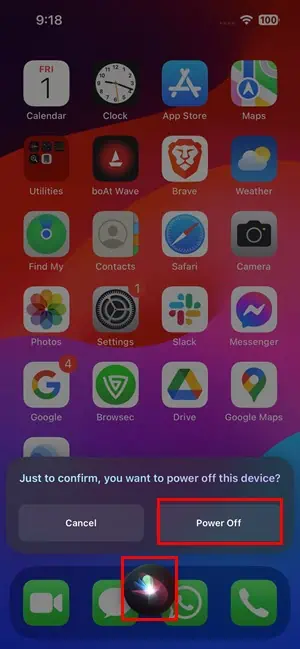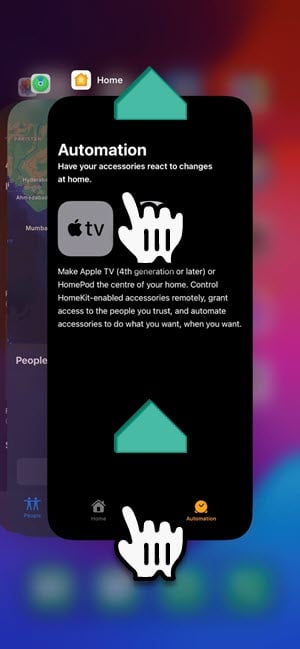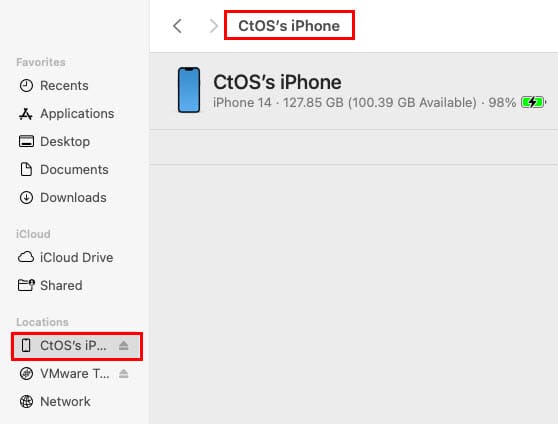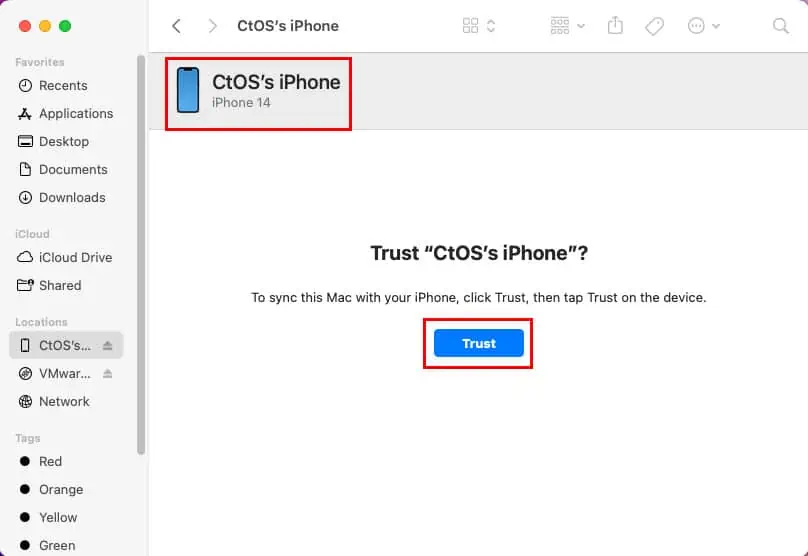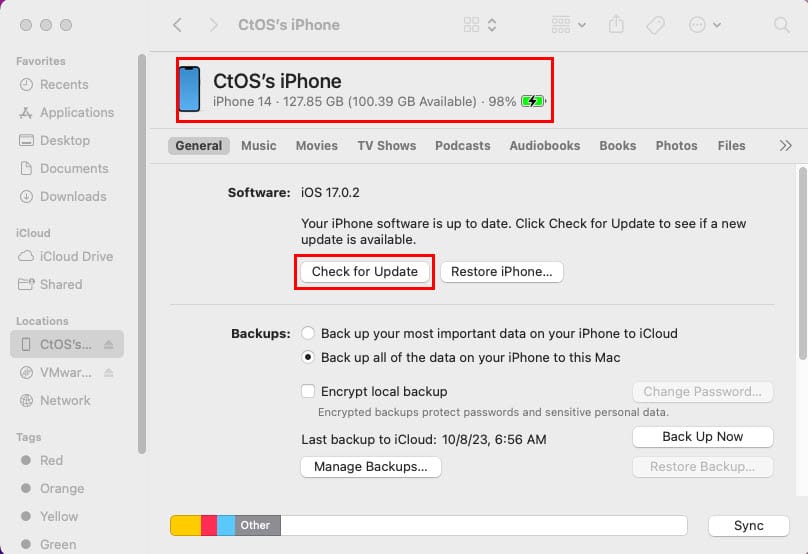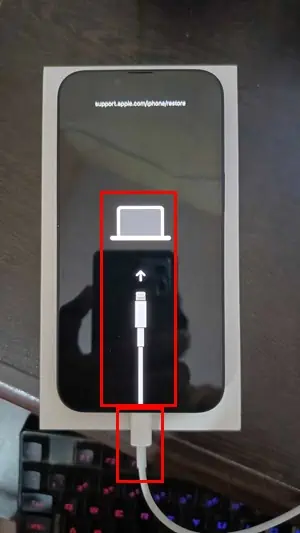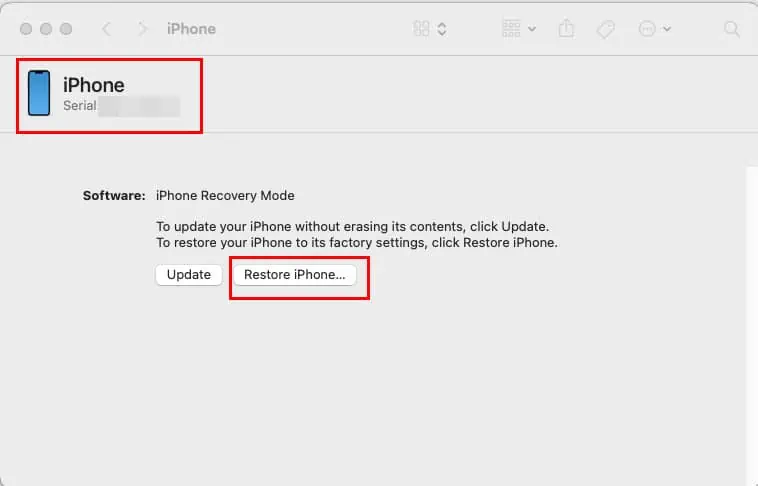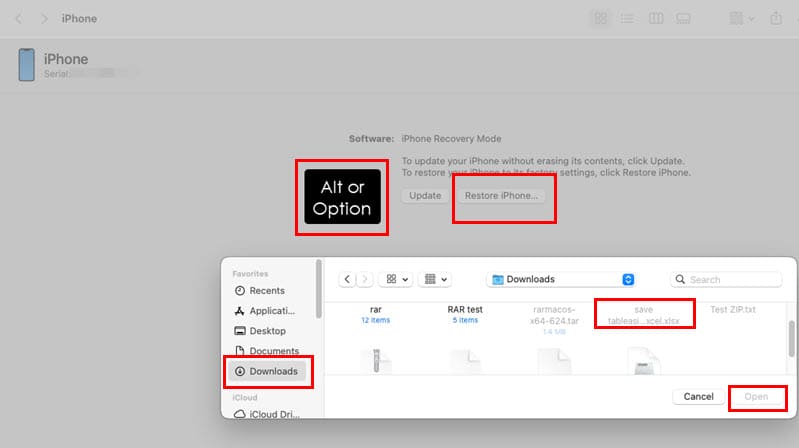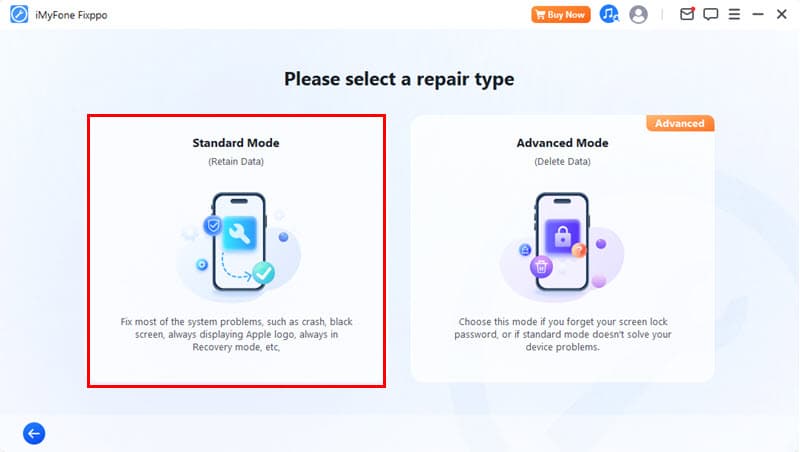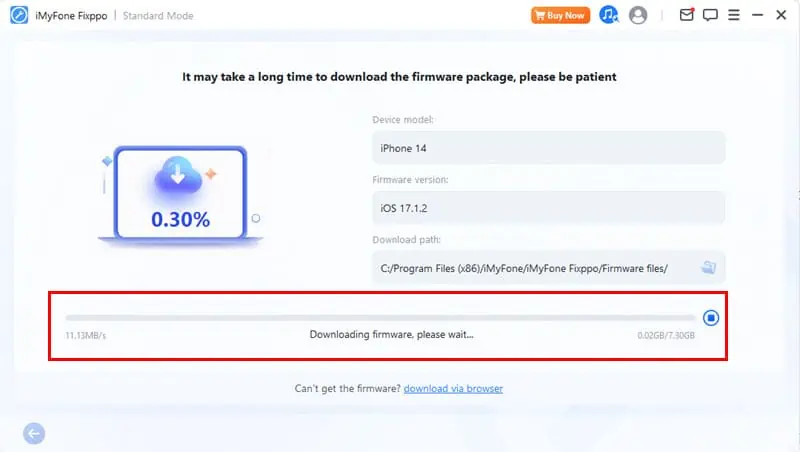iPhone 屏幕不工作但手机已开机 - 简单指南
6分钟读
更新
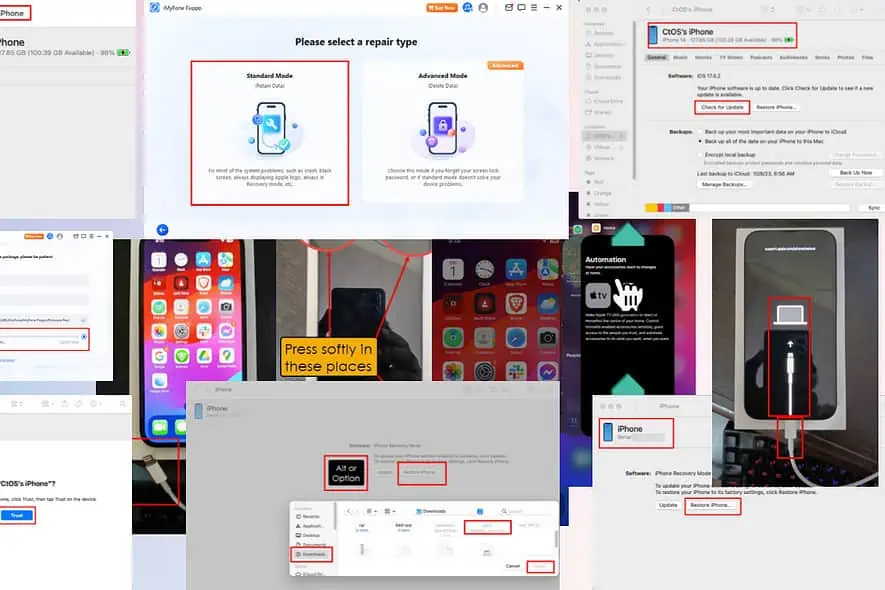
您的 iPhone 屏幕不工作但手机开机吗? iPhone 显示问题可能是由硬件、软件、第三方应用程序和不兼容的配件引起的。 请继续阅读,我将解释解决此问题的各种 DIY 方法。
让我们开始吧!
为什么你的 iPhone 屏幕不工作?
根据我的经验,此问题背后最常见的原因如下:
- 最近 iOS 更新中的一个小错误
- 临时硬件或设备内存或显示问题
- iPhone 屏幕因物理或水损坏而破裂
- iOS 固件中可能存在程序问题
- iPhone 显示屏传感器上有污垢或油脂
- 侧面按钮或睡眠/唤醒按钮不起作用。
iPhone 屏幕不工作但手机已开机 – 修复
按照以下顺序操作即可轻松解决问题:
解决方案 01:小心按压设备
在尝试此方法之前,请确保您的 iPhone 已关闭。 这有助于防止屏幕上的任何意外操作或潜在的损坏。 然后,执行以下操作:
- 用手指在设备背面和相机附近均匀施加压力。
- 另外,请沿着设备屏幕边缘或边框小心按压。
请勿对设备施加过大的力。 该方法旨在确定是否 PCB与显示屏连接松动 是根本原因。
如果按手机可以暂时解决屏幕问题,则可能是 设备硬件问题。 通过遵循基于软件的故障排除,您并不能做太多事情。 将 iPhone 带到最近的 Apple 授权服务中心。
解决方案 02:清洁 iPhone 显示屏
如果油脂和污垢覆盖了顶部扬声器附近的显示传感器,则当您访问 iPhone 时,它会显示黑屏。 轻轻清洁显示屏的顶部边缘即可解决此暂时问题。
解决方案 03:清洁侧面按钮
随着时间的推移,灰尘、棉绒或其他碎屑可能会积聚在侧面按钮周围。 以下是清洁方法:
- 使用小而软的刷子(例如干净、干燥的牙刷)轻轻扫去周围任何可见的灰尘或碎屑。
- 或者,使用一罐压缩空气吹走可能滞留在按钮周围缝隙中的任何颗粒。
解决方案 04:使用 Siri 重新启动 iPhone
由于屏幕无法正常工作,您可以使用 Siri 重新启动 iPhone:
- 按 侧 or 睡觉/唤醒 你的iPhone上的按钮。
- If 人脸辨识签到 在屏幕问题之前激活,它应该解锁设备。
- 说:“嘿,Siri。”
- 当您收到回复时,请说“关闭电源”。
- 现在, 按侧面按钮 一次启动设备。
- 你看到了吗 苹果标志? 如果是,则您已成功解决问题。
解决方案 05:停止或卸载有问题的应用程序
iPhone安装第三方应用后屏幕不亮吗? 按着这些次序:
- 向上滑动 屏幕上。 这应该打开 应用程序切换器 在iPhone上。
- 现在,从 iPhone 屏幕中间向上滑动即可关闭所有打开的应用程序。
- 继续执行此操作,直到停止有问题的第三方应用程序。
解决方案 06:断开所有配件
您是否将第三方闪电或蓝牙配件连接到 iPhone 并且屏幕停止工作? 它可能会干扰您的显示。
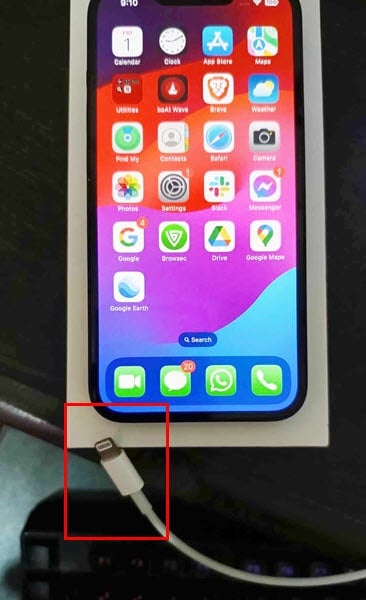
移除所有此类配件。 然后,重新启动 iPhone,屏幕应该会再次开始工作。
解决方案07:更新iOS
如果您有一段时间没有更新设备的操作系统,则您的设备可能缺乏硬件优化。
这是你怎么做的 更新 iPhone:
- 使用 USB 数据线将 iPhone 连接到 Windows 或 Mac 计算机。
- 针对 Windows 和 macOS莫哈维 电脑,你需要最新的 iTunes软件.
- 针对 macOS Catalina 或更高版本的Mac, Finder应用 足够了。
- 现在,打开 iTunes or Finder应用.
- 在 iTunes 软件上,您应该会在工具栏上看到 iPhone 的小图标。 点击它。
- 在 Finder 应用程序中,单击 发现者 应用程序 码头 并去 我们的位置 侧边栏上的部分。
- 点击 iPhone.
- 大多数情况下,PC 或 Mac 会显示“信任 XX iPhone”消息,以便您可以验证连接。
- 点击 信任 按钮。
- 当 iPhone 的仪表板在 iTunes 或 Finder 上打开时,单击 检查更新.
仅当您之前已将此计算机与同一台 iPhone 同步时,此方法才有效。
解决方案 08:卸载 iOS 更新
根据一些 苹果讨论主题,用户经常在更新后遇到此问题。 因此,您可以做的就是将 iOS 恢复到之前的版本。
该方法涉及使用iOS SFU模式和IPSW固件包。 尝试中提到的步骤 解决方案10“ 联络一位教师
解决方案 09:使用 iTunes 或 Finder 恢复 iPhone
- 关 使用 Siri 的 iPhone。
- 使用 USB 电缆将其连接到 PC 或 Mac。
- 按 提高音量 按钮。
- 然后,按 降低音量 按钮。
- 快速按 侧面按钮.
- 按住侧面按钮,直到看到 恢复屏幕.
- iTunes or Finder应用 将自动显示以下屏幕:
- 点击 还原iPhone 按钮。
- 按照屏幕上的说明继续。
解决方案 10:安装 iPhone 的原厂固件
- 下载 适用于您的 iPhone 型号的库存固件 IPSW 门户.
- 输入 恢复模式 在你的iPhone上。
- 打开 iTunes or Finder应用 在连接的 Windows or Mac 计算机。
- 按 附加选项 键(适用于 Mac)和 其他 键(对于 Windows)并单击 还原iPhone iTunes 或 Finder 应用程序上的按钮。
- 您将看到一个文件浏览器,您必须在其中选择下载的 IPSW 文件。
- 现在,按照屏幕上的说明安装库存固件。
解决方案 11:使用第三方软件修复显示
如果其他方法都不起作用,您可以尝试名为 iMyFone Fixppo 的第三方工具。 它支持多种 iPhone 型号和 iOS 版本。 更不用说,该软件可以自动执行故障排除过程。 以下是如何使用此工具:
- 下载 和 安装 iMyFone Fixppo 来自其官方网站。 两者都可用 Windows 和 Mac 电脑。
- 安装后,运行该应用程序并单击 开始修复 按钮。
- 点击 标准模式 修复屏幕问题而不丢失现有的 iPhone 数据。
- 点击 下载 按钮获取设备的最新固件。
- 按照屏幕上的说明完成修复过程。
iMyFone Fixppo 还可以帮助您自动进入和退出 iOS 恢复模式,而无需按设备上的多个按钮。
建议读数:
您的 iPhone 屏幕无法工作,但在这些修复后手机仍能开机吗? 在这种情况下,您必须联系 Apple 支持并与最近的 Apple 支持预约 苹果授权服务 先进技术支持中心。 您还可以尝试利用 苹果服务计划 免费或低成本维修。
我的故障排除想法对您有用吗? 您知道解决这个问题的更好方法吗? 请在评论框中留下您的反馈。